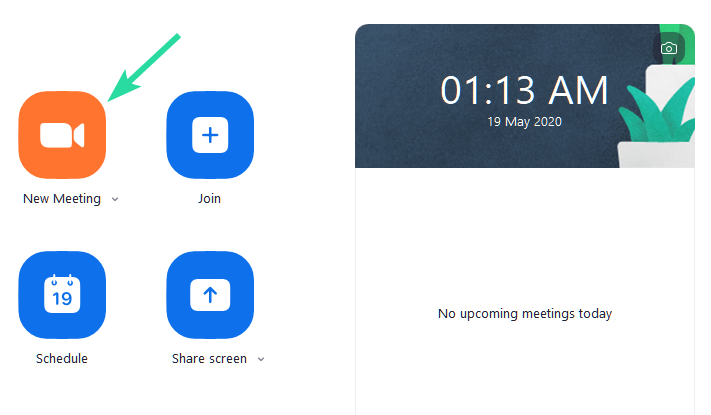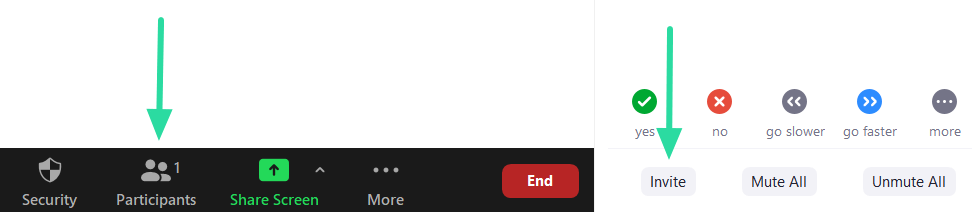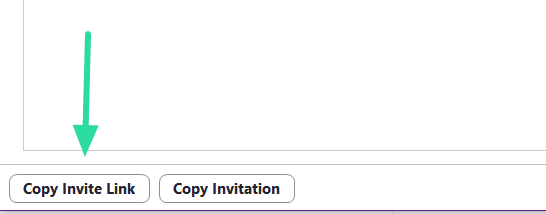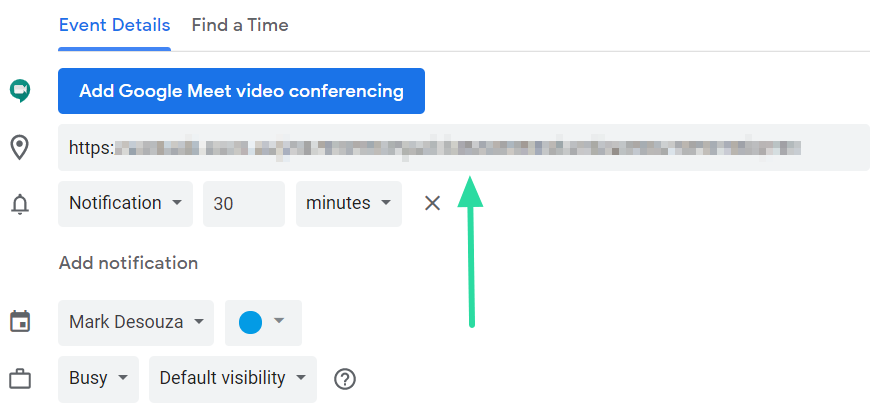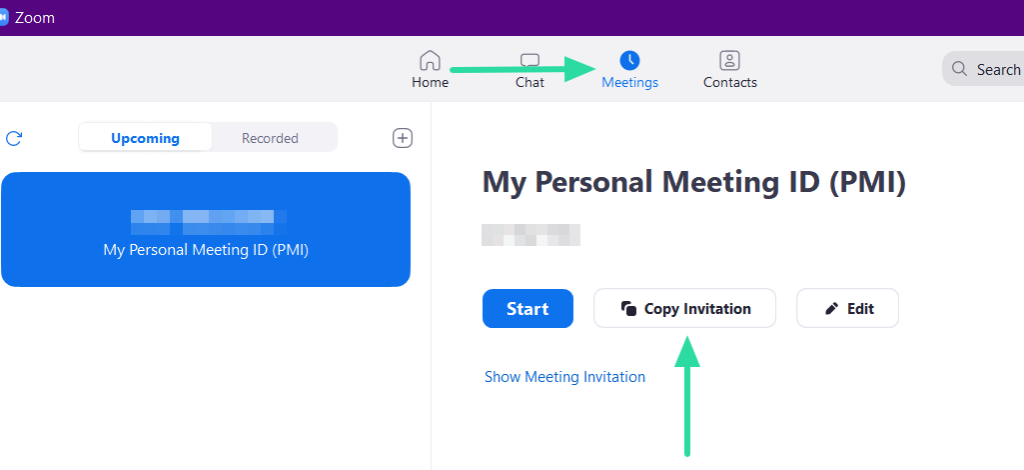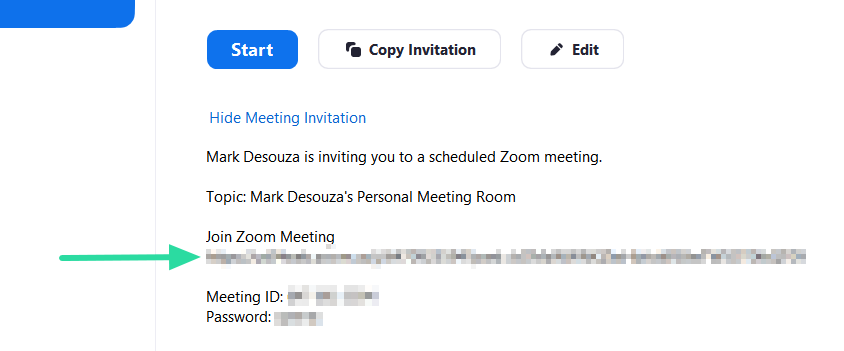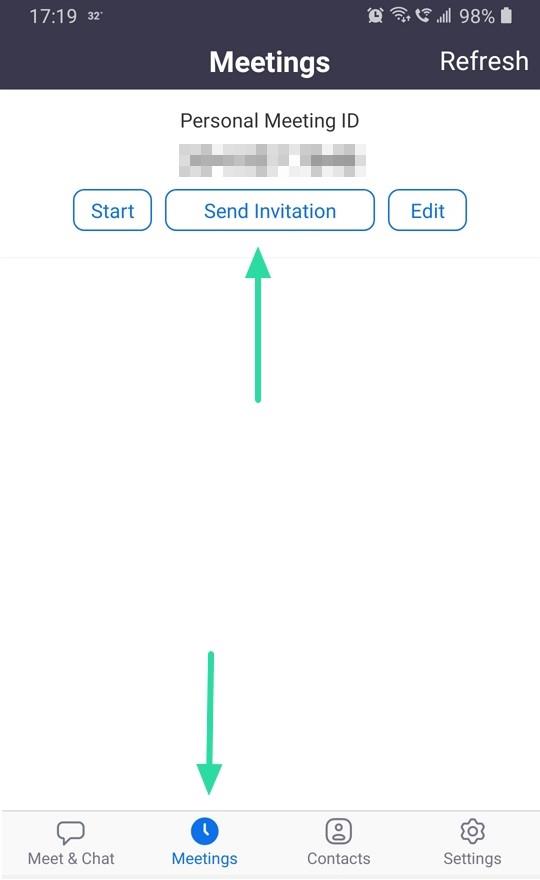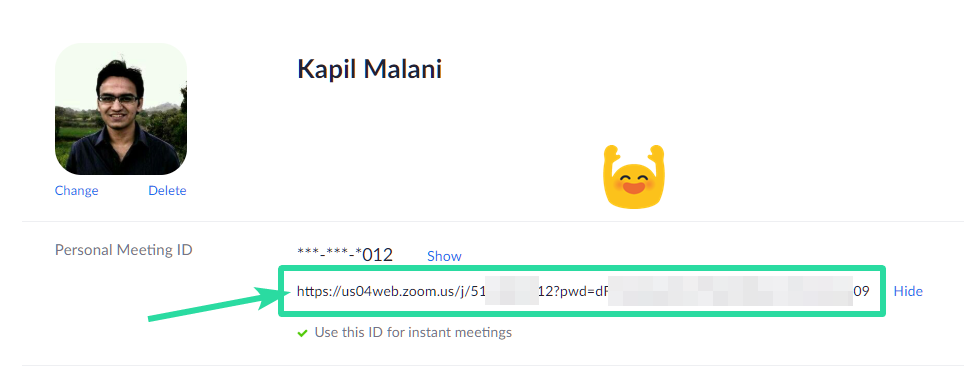As ligazóns de reunión de zoom utilízanse para invitar a posibles participantes a unha reunión. Estas ligazóns poden conter información como o ID da reunión, o contrasinal e o enderezo web. Se non queres compartir o teu contrasinal da reunión, podes simplemente enviar o teu ID de reunión, en lugar da ligazón da reunión.
Un ID de reunión require un contrasinal de reunión xunto con el para conceder acceso a unha reunión. Neste artigo, trataremos "Ampliar ligazóns de reunións", que, se se configuran correctamente, só precisan dun clic para entrar nunha reunión .
Contidos
Como crear unha ligazón de reunión de Zoom regular
Primeiro terás que crear unha nova reunión. Abre a aplicación Zoom no teu PC ou teléfono e fai clic primeiro no botón Reunión para crear unha nova reunión. Na web, fai clic no botón "Organizar unha reunión" na parte superior dereita da páxina de inicio de Zoom . Cando esteas nunha reunión, busca a ligazón como se indica a continuación.
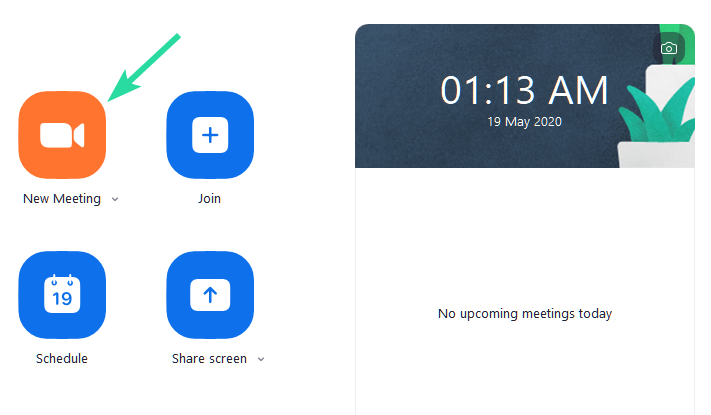
Pódese usar para convidar persoas á reunión actual, sen ter que abandonar a reunión. Se estás a usar a aplicación Zoom Desktop, fai clic na pestana "Participantes" no panel inferior e despois en "Convidar".
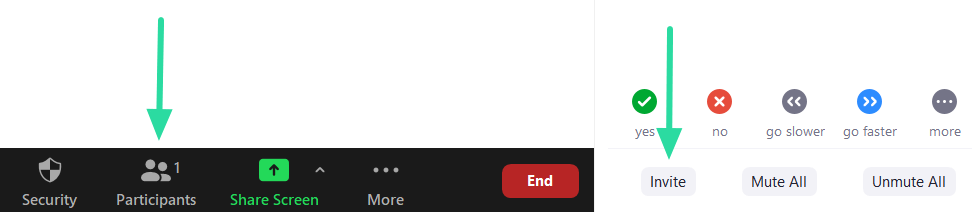
Na parte inferior da ventá emerxente terás dúas opcións; Copiar a ligazón de invitación e copiar a invitación. Se só queres xerar a ligazón da reunión, fai clic en "Copiar ligazón de invitación". Agora podes pegar esta ligazón que se copia no teu portapapeis e enviala a quen queiras.
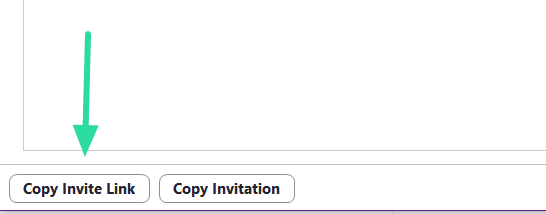
Se estás a usar a aplicación móbil Zoom, toca a pestana "Participantes" no panel inferior e despois "Convidar". Aquí podes usar varias aplicacións para enviar a túa invitación de Zoom.
De xeito similar ao anterior, se desexa separar a ligazón da reunión do contrasinal da reunión, seleccione "Copiar no portapapeis". Pega esta información copiada nunha aplicación de notas (ou calquera aplicación de edición de texto) e selecciona a ligazón de invitación para copiala e enviala.
Como crear unha ligazón de reunión Zoom programada
Zoom permítelle programar unha reunión para unha hora e data específicas. Cando programe unha reunión deste tipo, pode xerar unha ligazón de reunión para enviar aos posibles participantes. Para xerar unha ligazón de reunión para unha reunión programada, primeiro debes crear a reunión.
Se estás na aplicación de escritorio Zoom , fai clic no botón "Programar" na pantalla de inicio. Na ventá emerxente, podes axustar a hora, a data e outras opcións para a reunión. Cando fagas clic en "Programar", serás redirixido á aplicación web de Google Calendar. (Se vinculaches o teu calendario de Google a Zoom)
Baixo a pestana de localización, atoparás a ligazón á reunión de Zoom programada. Copia esta ligazón e pégaa na aplicación que elixas para enviala.
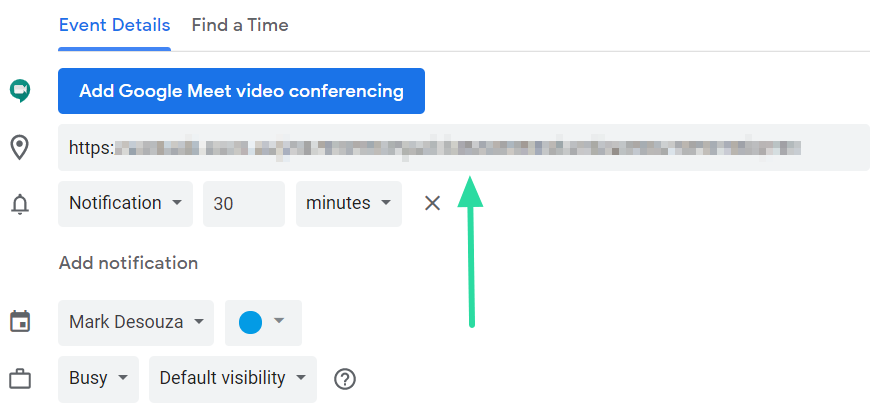
Para enviar unha ligazón de reunión programada desde a aplicación móbil Zoom , toca "Programar" na páxina "Coñece e conversa". Personaliza a data e a hora da túa reunión e toca Feito.
Verás unha ventá emerxente que te redirigirá ás túas aplicacións de correo electrónico. Selecciona unha aplicación para que a invitación á reunión se pegue automaticamente. A ligazón da reunión programada estará en "Únete á reunión de Zoom".
Como obter unha ligazón persoal para a reunión de Zoom
Aquí tes a nosa guía para obter a ligazón da reunión persoal de Zoom. Non obstante, se non queres compartir unha sala de reunións persoal, consulta a seguinte sección chamada "Como enviar unha ligazón de reunión de Zoom desde unha reunión".
Na aplicación informática:
Dependendo da plataforma que esteas a usar, pódese crear unha ligazón de reunión de Zoom para invitar a posibles participantes á túa reunión.
Se estás a usar a aplicación de escritorio Zoom, a forma máis sinxela de crear unha ligazón Zoom Meeting é facer clic na pestana "Reunión" na parte superior e facer clic en "Copiar invitación".
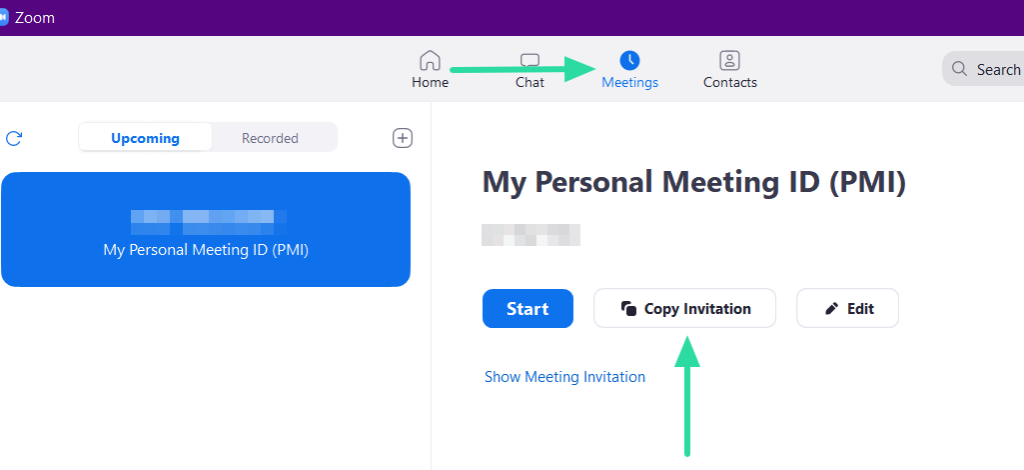
Deberías aparecer unha pequena ventá emerxente que che indicará que a invitación á reunión foi copiada no teu portapapeis. Despois podes pegar esta información onde queiras e enviala aos teus potenciais participantes.
Se queres ver a invitación antes de enviala, fai clic no menú despregable "Mostrar invitación á reunión", baixo o botón "Iniciar". Aquí podes ver a mensaxe que se copia cando fai clic en "Copiar invitación".
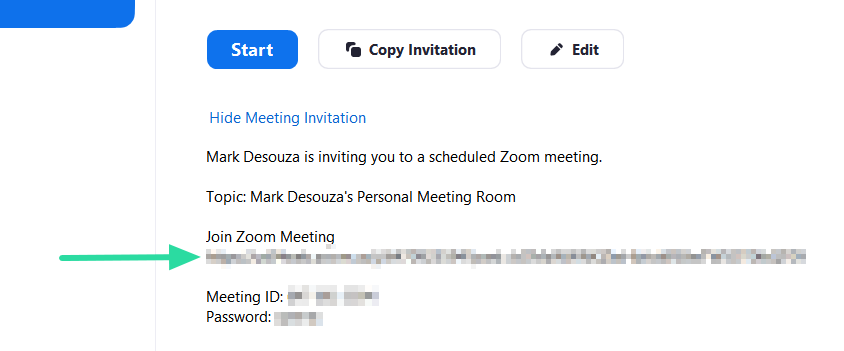
Se só queres a ligazón á reunión sen a invitación ou o ID e o contrasinal da reunión, podes seleccionar a ligazón en "Únete á reunión de Zoom" e copiala.
No teléfono (iPhone, Android ou iPad):
Se estás a usar a aplicación para móbiles Zoom, podes crear unha ligazón de reunión accedendo á pestana "Reunión" na parte inferior da aplicación e tocando "Enviar invitación".
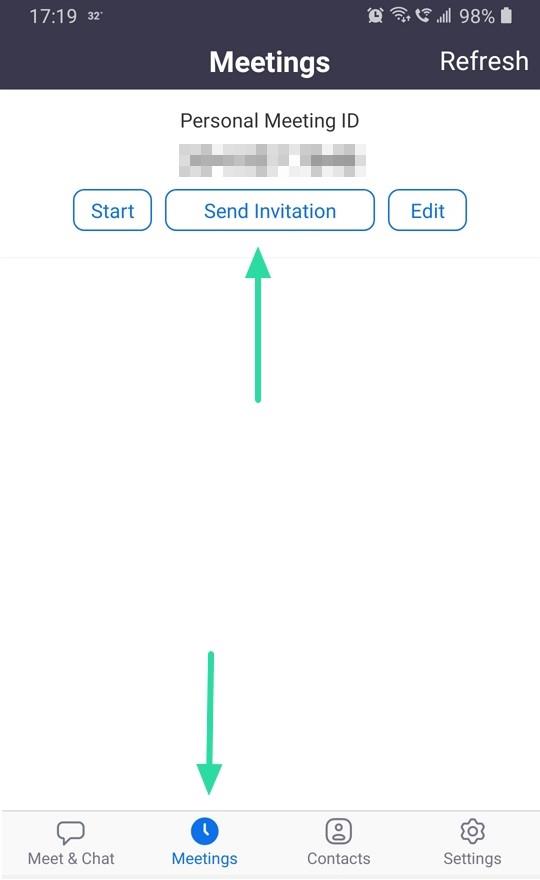
Aquí podes seleccionar entre unha serie de aplicacións como queres enviar a ligazón da túa reunión. Na parte inferior, verá unha opción para "Copiar no portapapeis". Seleccione esta opción se desexa separar a ligazón da reunión do contrasinal da reunión.
Pega a invitación copiada nunha aplicación "Notas" e selecciona a ligazón da reunión en "Únete á reunión de Zoom".
No cliente web:
Visita a túa páxina de perfil en Zoom. Aquí tes o teu propio ID e URL de reunión persoal. Podes seleccionar e copiar este URL e compartir cos amigos para ter unha reunión con eles ao instante.
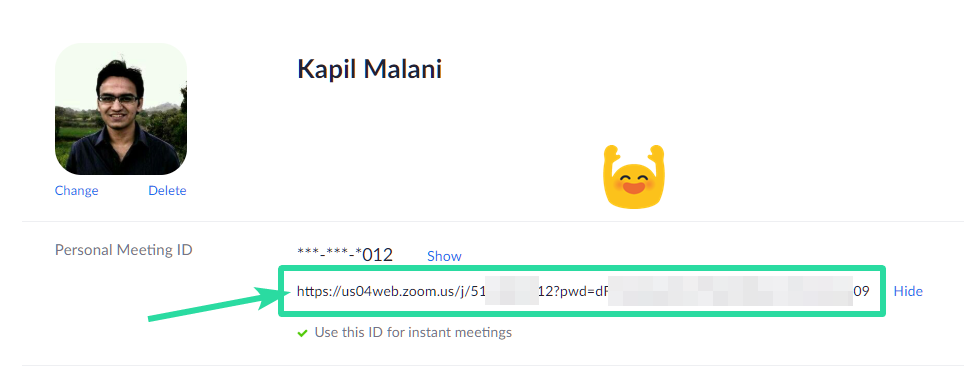
Nota: Non compartas o ID persoal e o URL da reunión con ningunha persoa descoñecida.
Como enviar e compartir a ligazón de Zoom
Unha vez que se xera unha ligazón de reunión de Zoom, pódese compartir como unha mensaxe de texto. Pode usalo con unha aplicación de mensaxes de texto como WhatsApp , Facebook Messenger , etc. ou pode enviar correo-e Lo usando a aplicación de correo web da súa elección.
Use os métodos mencionados anteriormente para xerar unha ligazón de reunión. A continuación, copia a ligazón, pégaa na aplicación e envíaa.
Canto dura unha ligazón de Zoom

Unha ligazón persoal de Zoom nunca caduca, pero no caso de que cambies o ID, a ligazón tamén cambiará, polo que a antiga non é válida. Neste caso, os usuarios reciben un erro "pechado polo anfitrión" ao tentar unirse á reunión.
Unha ligazón de reunión de Zoom non recorrente permanecerá activa durante 30 días despois da súa data programada. Iso é, por suposto, se a reunión non se produce. Unha vez que finaliza unha reunión, a ligazón de invitación caduca inmediatamente.
A ligazón a unha reunión periódica, por outra banda, só caducará despois de 365 días desde a última repetición.
As ligazóns de reunións de zoom son un xeito rápido de entrar nunha reunión cun só clic. Non obstante, os usuarios deben ter coidado á hora de publicar esta información en foros públicos. Unha forma máis segura de invitar a persoas descoñecidas a participar enviando o teu ID de reunión.
Deste xeito, só poderán entrar na reunión se estes participantes teñen o contrasinal da reunión. Creaches a túa propia ligazón de reunión de Zoom e a enviaches aínda? Avísanos nos comentarios a continuación.